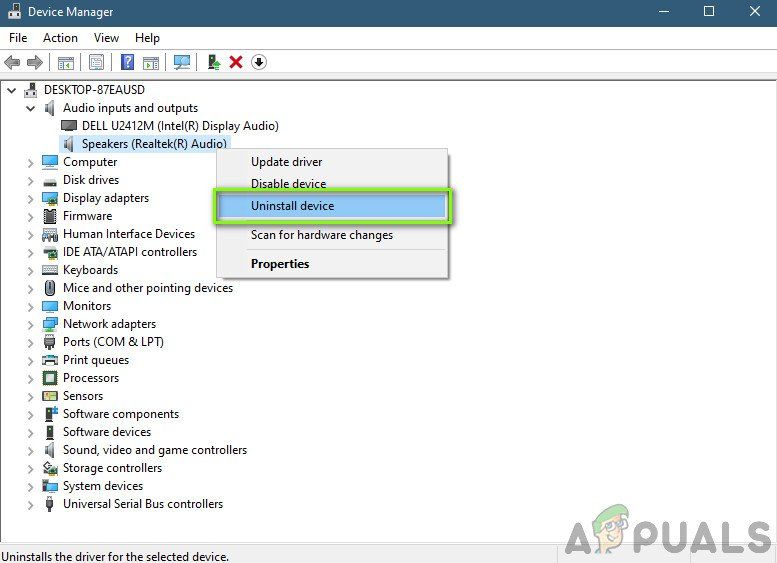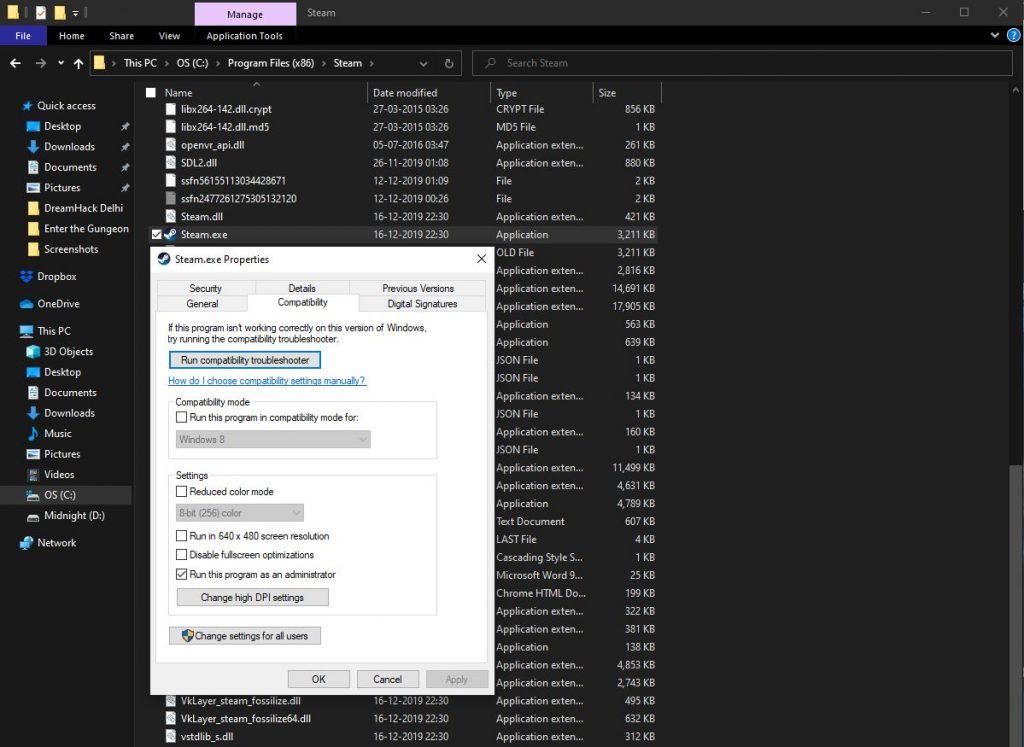Обновлено: 09.02.2023
26 сен в 8:07
So I know I have no audio output device on my pc and I cannot get one but I would love to be able to run Skyrim and just use the captions you can enable in game, I don’t want to have to use more money to get headphones so I can finally run Skyrim.. why is this a thing, why do I need Audio Output?
26 сен в 8:42
It’s an RPG, NPCs talk, monsters make noise, etc.
It would be like watching a movie with the sound turned off (obviously silent movies do not count for this analogy)
No sound device detected skyrim cannot run что делать
Чаще всего Skyrim не запускается из-за проблем со звуком, предлагаем такое решение проблемы — кликните правой кнопкой мыши по стандартному значку динамика в трее (он находится внизу справа рядом с часами по умолчанию).
Выбирайте пункт «устройства воспроизведения», зайдите в свойства устройства по умолчанию (к примеру, в свойства динамиков), перейдите на вкладку «Дополнительно», если там увидите 24 бит192000 Гц, то решение проблемы сложной не будет с большой долей вероятности.
Вам нужно всего лишь изменить частоту дискретизации на значение поменьше, к примеру, на 96000 Гц, после чего жмите на кнопку «Применить», чтобы операционная система приняла изменения, внесенные вами.
Пробуйте снова запустить Скайрим, если это не удается, попробуйте аналогичным образом еще больше занизить частоту дискретизации (выставьте, например, 44100 Гц).
Также стоит обязательно убедиться, что ваш компьютер соответствует хотя бы минимальным системным требованиям, заявленным разработчиками.
Обязательно убедитесь, что у вас установлены самые новые драйвера, особенно это касается видеокарты и звуковой карты.
Еще иногда помогает удаление конфигурационных файлов SkyrimPrefs.ini, Skyrim.ini, которые находятся в папке «Мои Документы» => «My Games» => «Skyrim». Все настройки сбросятся на умолчания, после чего стоит попробовать запустить игру без помощи лаунчера, то есть запустив исполнительный файл в папке с игрой TESV.exe.
На рабочем последнего файла нет и быть не может (если его туда специально не перенести), так что обязательно ищите его только в папке с игрой.
Кроме всего прочего, можно попробовать открыть уже упомянутый выше файл Skyrim.ini, находящийся по адресу «Мои Документы» => «My Games» => «Skyrim». Открывается файл самым обычным для операционных систем Windows Блокнотом.
Открыв файл, замените язык игры с ENGLISH на RUSSIAN, иногда помогает решить проблемы с запуском игры Скайрим.
Кроме всего прочего, не ленитесь обновить саму игру до ее последней версии, например, устанавливая самые свежие патчи.
Все игры отличаются друг от друга не только жанром или сюжетом, но и собственным набором багов, лагов и проблем с запуском. К сожалению, обладателям компьютеров и ноутбуков придется с этим смириться.
В отличие от консолей, поставляемых со стандартным железом, компьютеры очень отличаются комплектацией, а потому нередко случается так, что игра не запускается из-за проблем с каким-то одним элементом.
Скайрим не запускается из-за настроек звуковой карты
Решение проблемы занимает не больше минуты. Справа внизу на панели задач (в трее) необходимо найти значок динамика и нажать на нем правой кнопкой мыши. В выпадающем меню следует выбрать «Устройства воспроизведения». Выбрав из списка стандартное устройство воспроизведения (чаще всего это динамики), нужно открыть его свойства и перейти к разделу «Дополнительно». После уменьшения значения дискретизации проблема должна исчезнуть.
Необходимо проверить минимальные системные требования
Для TES: Skyrim они следующие: Windows XP или новее, двухъядерный процессор с тактовой частотой от 2 ГГц, 2 ГБ ОЗУ, видеокарта на 512 Мб памяти, поддержка DirectX 9.
При возникновении лагов, подвисаний или вылетов – необходимо снизить настройки графики и перезапустить игру. Не стоит забывать и о программах, позволяющих разогнать процессор и видеокарту, оптимизировать их работу.
Нужно обновить программное обеспечение компьютера
Если игра запускается с ноутбука, он должен быть переведен в режим максимальной производительности и подключен к электросети. Кроме того, во время запуска Скайрим должна активироваться высокопроизводительная, а не интегрированная видеокарта.
Помимо этого на компьютере должны быть установлены последние версии DirectX, VisualC++ и Java, а их разрядность должна быть как у операционной системы.
777KPL
Активный пользователь
В игре Skyrim пропал звук. Но самое интересное когда запускаешь игру, появляется логотип Bethesda звук есть, но потом сразу пропадает.
Нет звука в игре
Если не помогли все предыдущие советы, попробуй удалить файлы Skyrim.ini и SkyrimPrefs.ini, зайти в лаунчер, он сам их создаст. Возможно это решит проблему. Если не помогли все эти действия, то уверен дело не в советах, а в руках того кто настраивал.
TEAMофеичЪ
Да пиратка
SRxSINEDPro
(Какого конкретно звука нет? Звуков эффектов, музыки в игре или всего сразу?)
Все настроено на полную,но звука в игре все равно нет
Переименовывание SkyrimPrefs_Default.ini в SkyrimPrefs.ini и перемещение в директорию My GamesSkyrim не помогло
Vikki_vik
Удаление файлов Skyrim.ini и SkyrimPrefs.ini тоже не помогло
Установил Far Cry 4 всё нормально.Во время игры пропадает звук,что делать. Видюха малость отдохнёт звук снова идёт,чё за хрень?Данные компа:Intel(R) Core(TM) i5-2300 CPU @ 2.80GHz память 8.00 гб. 64 разрядная опер.система.ПОМОГИТЕ
Shendalf
У меня тоже пиратка все пашет норм. Не знаю поможет или нет попробуй отредактировать файлы .ini
Вот мои настройки:
Skyrim.ini
[Audio]
fMusicDuckingSec6.0
fMusicUnDuckingSec8.0
fMenuModeFadeOutTime=3.0
fMenuModeFadeInTime=1.0
uExterior Cell Buffer=36
[Display]
fShadowLODMaxStartFade=1000.0
fSpecularLODMaxStartFade=2000.0
fLightLODMaxStartFade=3500.0
iShadowMapResoluti2048
bAllowScreenshot=1
[Audio]
fMusicDuckingSec6.0
fMusicUnDuckingSec8.0
fMenuModeFadeOutTime=3.0
fMenuModeFadeInTime=1.0
[Grass]
bAllowCreateGrass=1
bAllowLoadGrass=0
[GeneralWarnings]
SGeneralMasterMismatchWarning=One or more plugins could not find the correct versions of the master files they depend on. Errors may occur during load or game play. Check the «Warnings.txt» file for more information.
[Archive]
sResourceArchiveList=Skyrim — Misc.bsa, Skyrim — Shaders.bsa, Skyrim — Textures.bsa, Skyrim — Interface.bsa, Skyrim — Animations.bsa, Skyrim — Meshes.bsa, Skyrim — Sounds.bsa
sResourceArchiveList2=Skyrim — Voices.bsa, Skyrim — VoicesExtra.bsa
[Combat]
fMagnetismStrafeHeadingMult=0.0
fMagnetismLookingMult=0.0
[Papyrus]
fPostLoadUpdateTimeMS=500.0
bEnableLogging=0
bEnableTrace=0
bLoadDebugInformation=0
[Water]
bReflectLODObjects=1
bReflectLODLand=1
bReflectSky=1
bReflectLODTrees=1
SkyrimPrefs.ini
[Audio]
fMusicDuckingSec6.0
fMusicUnDuckingSec8.0
fMenuModeFadeOutTime=3.0
fMenuModeFadeInTime=1.0
[AudioMenu]
fAudioMasterVolume=0.5000
fVal7=1.0000
uID7=0
fVal6=1.0000
uID6=0
fVal5=1.0000
uID5=0
fVal4=1.0000
uID4=0
fVal3=0.3500
uID3=466532
fVal2=0.8000
uID2=554685
fVal1=0.8000
uID1=1007612
fVal0=1.0000
uID0=94881
uExterior Cell Buffer=36
fBrightLightColorB=1.0000
fBrightLightColorG=1.0000
fBrightLightColorR=1.0000
iStoryManagerLoggingEvent=-1
bEnableStoryManagerLogging=0
[Display]
fShadowLODMaxStartFade=1000.0
fSpecularLODMaxStartFade=2000.0
fLightLODMaxStartFade=3500.0
iShadowMapResoluti2048
bAllowScreenshot=1
sD3DDevice=»NVIDIA GeForce GTX 650″
iTexMipMapMinimum=0
iTexMipMapSkip=0
bFXAAEnabled=0
fMeshLODLevel2FadeDist=10000000.0000
fMeshLODLevel1FadeDist=10000000.0000
fSpecularLODStartFade=1550.0000
fLightLODStartFade=2840.0000
fTreesMidLODSwitchDist=5000.0000
iShadowMapResolution=2048
fShadowBiasScale=0.2500
iShadowMaskQuarter=4
iBlurDeferredShadowMask=3
fShadowDistance=4000.0000
iShadowMapResoluti1024
iShadowSplitCount=2
iMaxDecalsPerFrame=30
iMaxSkinDecalsPerFrame=10
iAdapter=0
iSize W=1024
iSize H=768
iMultiSample=1
iMaxAnisotropy=1
iPresentInterval=1
bFull Screen=1
fInteriorShadowDistance=3000.0000
bFloatPointRenderTarget=1
fLeafAnimDampenDistEnd=4600.0000
fLeafAnimDampenDistStart=3600.0000
fGamma=0.8800
iShadowFilter=3
bShadows1
fDecalLOD2=1500.0000
fDecalLOD1=1000.0000
fShadowLODStartFade=200.0000
iTexMipMapMinimum=0
bTransparencyMultisampling=0
iWaterMultiSamples=0
bDeferredShadows=1
iShadowMode=3
bTreesReceiveShadows=1
bDrawLandShadows=1
bDrawShadows=1
fMeshLODFadePercentDefault=1.2000
fMeshLODFadeBoundDefault=256.0000
fMeshLODLevel2FadeTreeDistance=2048.0000
fMeshLODLevel1FadeTreeDistance=2844.0000
iScreenShotIndex=797
bShadowMaskZPrepass=0
bMainZPrepass=0
[Audio]
fMusicDuckingSec6.0
fMusicUnDuckingSec8.0
fMenuModeFadeOutTime=3.0
fMenuModeFadeInTime=1.0
[Grass]
bAllowCreateGrass=1
bAllowLoadGrass=0
b30GrassVS=1
fGrassStartFadeDistance=5250.0000
fGrassMaxStartFadeDistance=7000.0000
fGrassMinStartFadeDistance=0.0000
[GeneralWarnings]
SGeneralMasterMismatchWarning=One or more plugins could not find the correct versions of the master files they depend on. Errors may occur during load or game play. Check the «Warnings.txt» file for more information.
[Archive]
sResourceArchiveList=Skyrim — Misc.bsa, Skyrim — Shaders.bsa, Skyrim — Textures.bsa, Skyrim — Interface.bsa, Skyrim — Animations.bsa, Skyrim — Meshes.bsa, Skyrim — Sounds.bsa
sResourceArchiveList2=Skyrim — Voices.bsa, Skyrim — VoicesExtra.bsa
[Combat]
fMagnetismStrafeHeadingMult=0.0
fMagnetismLookingMult=0.0
[Papyrus]
fPostLoadUpdateTimeMS=500.0
bEnableLogging=0
bEnableTrace=0
bLoadDebugInformation=0
[Imagespace]
bDoDepthOfField=1
iRadialBlurLevel=1
[LOD]
fLODFadeOutMultActors=8.5000
fLODFadeOutMultItems=8.7000
fLODFadeOutMultObjects=8.0000
fLODFadeOutMultSkyCell=1.0000
[Decals]
bDecals=1
bSkinnedDecals=1
uMaxDecals=250
uMaxSkinDecals=50
uMaxSkinDecalsPerActor=40
[TerrainManager]
fTreeLoadDistance=40000.0000
fBlockMaximumDistance=150000.0000
fBlockLevel1Distance=40000.0000
fBlockLevel0Distance=25000.0000
fSplitDistanceMult=1.1000
bShowLODInEditor=0
[Launcher]
bEnableFileSelection=1
bShowAllResoluti1
uLastAspectRatio=3
[Water]
iWaterReflectHeight=512
iWaterReflectWidth=512
bUseWaterDisplacements=1
bUseWaterRefracti1
bUseWaterReflecti1
bUseWaterDepth=1
[MAIN]
fSkyCellRefFadeDistance=150000.0000
bGamepadEnable=0
bCrosshairEnabled=1
fHUDOpacity=1.0000
bSave1
bSave1
bSave1
bSave1
[Interface]
fMouseCursorSpeed=1.0000
bDialogueSubtitles=0
bGeneralSubtitles=0
bShowCompass=1
[GamePlay]
bShowFloatingQuestMarkers=1
bShowQuestMarkers=1
iDifficulty=5
[Controls]
bUseKinect=0
fMouseHeadingSensitivity=0.0300
fGamepadHeadingSensitivity=1.0000
bAlwaysRunByDefault=0
bInvertYValues=0
bGamePadRumble=0
bMouseAcceleration=0
[Particles]
iMaxDesired=750
iMaxDesired=750
[AudioMenu]
fAudioMasterVolume=0.5000
fVal7=1.0000
uID7=0
fVal6=1.0000
uID6=0
fVal5=1.0000
uID5=0
fVal4=1.0000
uID4=0
fVal3=0.3500
uID3=466532
fVal2=0.8000
uID2=554685
fVal1=0.8000
uID1=1007612
fVal0=1.0000
uID0=94881
[Clouds]
fCloudLevel2Distance=262144.0000
fCloudLevel1Distance=32768.0000
fCloudLevel0Distance=16384.0000
fCloudNearFadeDistance=9000.0000
[Trees]
bRenderSkinnedTrees=1
uiMaxSkinnedTreesToRender=20
[NavMesh]
fObstacleAlpha=0.5000
fCoverSideHighAlpha=0.8000
fCoverSideLowAlpha=0.6500
fEdgeFullAlpha=1.0000
fEdgeHighAlpha=0.7500
fEdgeLowAlpha=0.5000
fTriangleFullAlpha=0.7000
fTriangleHighAlpha=0.3500
fTriangleLowAlpha=0.2000
fLedgeBoxHalfHeight=25.0000
fEdgeDistFromVert=10.0000
fEdgeThickness=10.0000
fPointSize=2.5000
Problems with Skyrim: «No sound device detected. Skyrim cannot run»
I have tried to switch from winepulse.drv to winealsa.drv with no success. Normal sound is working flawlessly.
I tried several Wine-Versions with no success. Here are some commands, that may help:
Any help is appreciated. Thanks guys!
New comments cannot be posted and votes cannot be cast
What version of WINE are you using? Did you compile from source, or are you using a prepackaged version? Do you have the ALSA libraries installed? Can you install another Windows app in the same bottle and access the sound hardware? Did you install the DirectX redistributable that shipped with Skyrim? Maybe, try:
Читайте также:
- Как фармить драконьи монеты trove
- Как строиться без шифта в майнкрафт
- Как участвовать в ралли my summer car
- Философия о поэзии genshin impact как использовать
- Industrial control systems ics что это
На чтение 10 мин. Просмотров 615 Опубликовано 28.04.2021
The Elder Scrolls V: Skyrim – это игра, ориентированная на действия, с захватывающей графикой и визуализацией, которые ценят во всем мире. Skyrim действительно установил стандарт в игровой индустрии – от кампаний до открытых миров. Игра была выпущена на нескольких различных платформах, включая Xbox 360, Microsoft Windows и Play Station 3.
Однако, несмотря на популярность, многие сталкиваются с проблемой, когда они не могут слышать звук в Скайриме. Эта проблема возникает в различных вариантах, например, в некоторых пользователи слышат логотип, но ничего не слышат, а в некоторых звук полностью пропадает. В этой статье мы рассмотрим все различные обходные пути, которые вы можете использовать, чтобы восстановить и запустить звук.
Содержание
- Что вызывает отсутствие звука в Skyrim?
- Предварительное условие: проверка настроек звука в ОС
- Решение 1. Проверка сторонних приложений для микширования звука
- Решение 2. Проверка файлов игры и кеша
- Решение 3. Установка DirectX
- Решение 4. Удаление поврежденных сохраненных файлов
- Решение 5. Проверка установленных модов
- Решение 6. Переустановка аудиодрайверов
- Решение 8. Переключение и включение питания
- Бонус: исправление Skyrim в Linux
Что вызывает отсутствие звука в Skyrim?
В зависимости от характера проблемы может быть несколько разных причин, которые могут создавать проблему со звуком в Skyrim. . Проанализировав все отчеты пользователей и проведя расследование, мы пришли к выводу, что проблема возникла по нескольким причинам. Некоторые из причин возникновения этой проблемы, но не ограничиваются ими:
- DirectX не установлен должным образом: кажется, что DirectX требование почти каждой игры в настоящее время. Этот популярный API от Microsoft необходим при игре в Skyrim, и если его нет, вы столкнетесь с множеством проблем.
- Компьютер в состоянии ошибки: другая ситуация, когда из-за того, что ваш компьютер находится в состоянии ошибки, игра не будет работать должным образом. Здесь очень помогает и выключение компьютера.
- Поврежденный сохраненный файл: Skyrim позволяет пользователям сохранять свой текущий прогресс в игре, используя «сохраненный файл». Если вы загружаете из сохраненного файла, а он поврежден, вы столкнетесь с множеством проблем.
- Средства управления сторонними приложениями: Другой случай, когда вы не услышите звук в вашей игре – это то место, где стороннее приложение имеет доступ к оборудованию вашего компьютера и отключает звук.
- Устаревшие драйверы: Это может быть одна из наиболее частых причин проблем со звуком. Если сами драйверы устарели/повреждены, игра не сможет отправлять звуковую информацию на оборудование.
- Моды: Моды известны в Skyrim тем, что делают игра еще более играбельна. Однако, поскольку они являются сторонними, они могут вызвать проблемы на вашем компьютере и вызвать странное поведение.
- Skyrim в Linux: Это не причина; вместо этого это сценарий. В большинстве случаев пользователи Linux не могут правильно слышать Skyrim из-за некоторых конфликтующих модулей в ОС. Исправление их через командную строку обычно работает.
- Проблемы со звуком: Еще одна вещь, о которой мы не должны забывать, это то, что если сами настройки звука на вашем компьютере неправильные, вы не услышите никакого звука.
Перед тем, как начать, убедитесь, что вы вошли в систему как администратор на своем компьютере и также имеете активное подключение к Интернету.
Предварительное условие: проверка настроек звука в ОС
Прежде чем мы начнем с методов устранения неполадок, убедитесь, что ваши звуковые функции работают нормально на вашем компьютере. Если вы не слышите какой-либо звук на компьютере, включая мультимедийные файлы и т. Д., Ознакомьтесь с нашей статьей «Исправление: Windows 10 Нет звука».
Звуковые микшеры – еще одна важная функция ОС Windows. Они также позволяют пользователю изменять индивидуальные уровни звука из различных приложений вместо того, чтобы управлять звуковой системой в целом. Возможно, вы случайно снизили громкость Skyrim и, следовательно, звук не слышен. Вот шаг, как убедиться, что звуковой микшер настроен правильно для Skyrim.
- Запустите Skyrim от имени администратора. Также запустите другое приложение в фоновом режиме.
- Войдя в игру, alt-tab перейдите к другому приложению (или нажмите Windows + D), чтобы перейти к Рабочий стол.
- На рабочем столе щелкните правой кнопкой мыши значок sound и выберите Открыть микшер громкости .
- Теперь убедитесь, что том Skyrim полностью заполнен. Сохранить изменения и выйти. Теперь нажмите Alt-Tab обратно в игру и посмотрите, решена ли проблема навсегда.
Решение 1. Проверка сторонних приложений для микширования звука
Еще одна вещь, которую нужно проверить, прежде чем мы перейдем к более техническим вопросам, – это проверка наличия сторонних приложений работают в фоновом режиме, что может конфликтовать с системой и, следовательно, вызывать ряд проблем.
Здесь мы перейдем к диспетчеру задач и проверим, работают ли какие-либо сторонние приложения в фоновом режиме. Эти приложения могут не отображаться непосредственно в диспетчере задач, поэтому вам следует проверить панель рабочего стола. Если вы найдете такое приложение, щелкните его правой кнопкой мыши и выберите Выход . К некоторым приложениям относятся Sonic Studio, ‘Nahimic’ и т. Д. Кроме того, обратите внимание на приложение NVIDIA GeForce Experience и убедитесь, что уровни звука тоже там высокие.
- Нажмите Windows + R, введите « taskmgr » в диалоговом окне и нажмите Enter.
- В диспетчере задач найдите любой текущие сторонние звуковые приложения, которые работают. Если вы их найдете, щелкните их правой кнопкой мыши и выберите End Task .
- Убедившись в отсутствии сторонних приложений, запустите Skyrim и проверьте, решена ли проблема навсегда.
Решение 2. Проверка файлов игры и кеша
Если сторонних приложений нет и настройки звука также верны, возможно, сама игра -файлы Skyrim повреждены или в них отсутствуют некоторые модули. Когда это произойдет, игра не будет воспроизводиться вообще или покажет странные проблемы, включая обсуждаемую.
В этом решении мы перейдем к свойства игры, а затем с помощью встроенного инструмента проверьте целостность файлов игры и посмотрите, имеет ли это какое-либо значение в нашем случае. Для выполнения этой задачи также войдите в систему с помощью администратора.
- Запустите Steam и нажмите кнопку Библиотека на верхней вкладке.
- Теперь найдите Skyrim на левой панели навигации. Щелкните ее правой кнопкой мыши и выберите Свойства .
- В свойствах игры щелкните вкладку Локальные файлы и выберите Проверить целостность файлов игры .
- Дождитесь завершения процесса. После этого полностью перезагрузите компьютер и проверьте, решена ли проблема навсегда.
Решение 3. Установка DirectX
Если ни один из вышеперечисленных методов не работает, мы попытаемся перейти к компонентам ошибки и убедиться, что все модули работают правильно. Начнем с DirectX API. Функция DirectX состоит в том, чтобы предоставить игре различные библиотеки, которые он использует в своей механике для запуска игры. Если DirectX отсутствует на вашем компьютере или не установлен должным образом, вы столкнетесь с многочисленными проблемами.
Люди обычно предполагают, что DirectX имеет отношение только к видео, но это не так. Он также вносит свой вклад в звук игры. В этом решении мы перейдем на официальный сайт Microsoft и загрузим последнюю версию DirectX.
- Запустите ваш браузер. Теперь перейдите на веб-сайт Microsoft DirectX и загрузите установщик оттуда в доступное место.
- Теперь, запустите исполняемый файл и установите DirectX на свой компьютер от имени администратора.
- Перезагрузите компьютер после завершения установки и проверьте, вернулся ли звук в Skyrim.
Решение 4. Удаление поврежденных сохраненных файлов
Как упоминалось ранее, в Skyrim есть функция, позволяющая загружать игровые данные из сохраненного файла, который вы создали. чтобы сохранить свой прогресс. Если сохраненный файл каким-то образом поврежден или неполон, игра не загрузится должным образом и возникнет проблема со звуком.
Здесь вы можете попробовать запустить новую игру а затем проверьте, сохраняется ли проблема со звуком. В противном случае это подтвердит тот факт, что у вас был поврежденный сохраненный файл, и вы можете отказаться от него. Поврежденные сохраненные файлы обычно создаются, когда процесс сохранения прерывается выключением компьютера или игры, и это очень распространенный сценарий.
Решение 5. Проверка установленных модов
В Skyrim очень популярны моды, в которых пользователи могут полностью изменить свой интерфейс и добавить новые интересные функции, которые обычно недоступны в игре. Однако, поскольку эти моды создаются сторонними разработчиками, во многих случаях они либо повреждены, либо имеют неполные файлы. Следовательно, вам следует отключить эти моды и посмотреть, имеет ли это значение в вашем случае.
Если вы не используете какие-либо моды, убедитесь, что ваша игра полностью обновлена до последней сборки. После отключения всех модов перезагрузите компьютер и посмотрите, исчезнет ли проблема со звуком.
Решение 6. Переустановка аудиодрайверов
Если ни один из вышеперечисленных методов не работает, и вы по-прежнему не слышите звук в Skyrim, мы переключим наше внимание на переустановку аудиодрайверов на ваш компьютер. Аудиодрайверы – это основные компоненты, которые передают информацию между низкоуровневым аудиооборудованием и вашей ОС.
Если сами аудиодрайверы каким-то образом повреждены или неполны, вы столкнетесь с многочисленными проблемами со звуком игры. Если драйверы действительно виноваты, у вас могут возникнуть проблемы со звуком в других модулях компьютера.
Сначала мы просто попробуем отключить и Включение аудиодрайверов. Если это не сработает, мы попытаемся установить драйверы по умолчанию. Если драйверы по умолчанию также не работают, мы обновим драйверы до последней сборки и посмотрим, решит ли это проблему.
- Нажмите Windows + R, введите « devmgmt. msc »в диалоговом окне и нажмите Enter.
- В диспетчере устройств разверните категорию Аудиовходы и выходы , щелкните правой кнопкой мыши на звуковом устройстве и выберите Отключить устройство .
- Теперь подождите несколько секунд, прежде чем Включите устройство снова. Теперь проверьте, решена ли проблема.
Если простое включение/отключение звукового устройства не работает, мы продолжим и установим звуковые драйверы по умолчанию.
- Щелкните правой кнопкой мыши звуковое оборудование и выберите Удалить устройство .
- Теперь щелкните правой кнопкой мыши в любом месте экрана и выберите Сканировать на предмет изменений оборудования . Компьютер не будет искать какое-либо оборудование, которое не установлено, и найдет звуковой модуль. Он автоматически установит драйверы по умолчанию.
Теперь проверьте, правильно ли вы слышите звук Skyrim. Если по-прежнему не удается, щелкните звуковое оборудование правой кнопкой мыши и выберите Обновить драйвер . Затем вы можете запросить автоматическое обновление. Вы также можете перейти на веб-сайт производителя, загрузить последние версии звуковых драйверов и соответственно установить их на свой компьютер.
Решение 8. Переключение и включение питания
Переключение и включение питания – это действие, при котором вы полностью выключаете компьютер, а также снимаете статическое питание. Это, в свою очередь, полностью удалит все временные конфигурации или настройки с вашего компьютера. Если у вас есть какие-либо поврежденные конфигурации или неправильные настройки, есть вероятность, что игра не работает должным образом или выдает случайные проблемы, подобные обсуждаемой. Выполните действия, перечисленные ниже, чтобы выключить и снова включить устройство.
- Выньте основной кабель питания маршрутизатора и компьютера (после его выключения. вниз) из розетки. Теперь нажмите и удерживайте кнопку питания примерно 4-6 секунд.
- Теперь подождите примерно 3-5 минут , чтобы убедиться, что вся энергия полностью разряжена.
- По истечении времени снова подключите все обратно и затем подождите несколько минут, чтобы сеть снова начала нормально вещать и ваш компьютер запустился.
- Теперь проверьте, решена ли проблема, и вы можете слышать звук в Skyrim.
Бонус: исправление Skyrim в Linux
В качестве бонуса нашим читателям мы покажет вам, как исправить, что Skyrim не выводит звук во время игры в Linux. Пользователи могут легко играть в игру с помощью Steam Works в Linux, как и в любой другой операционной системе. Однако игра в Linux сопряжена с некоторыми трудностями. Вот обходной путь:
- Запустите Steam и Включите бета-версию Steam . Перезапустите Steam и, если что-то загрузится, дайте ему и перезапустите снова.
- Теперь перейдите в Настройки> Steam Play и Включить Steam Play для каждой вашей игры.
- Теперь перейдите в магазин и установите Skyrim через Steam.
- Нажмите Windows + T, чтобы запустить терминал, и используйте следующую команду для установки winetricks :
apt install winetricks
- Теперь найдите следующий каталог и убедитесь, что в нем есть pfx , внутри которого находится .cd .
steamapps/compatdata/489830
- Теперь выполните следующие команды по порядку:
WINEPREFIX = $ PWD/pfx winetricks --force xactWINEPREFIX = $ PWD/pfx winecfg
- Теперь на вкладке Библиотеки создайте переопределения для следующих и установите для обоих значение nat ive:
xaudio2_6xaudio2_7
- Перезагрузите компьютер и проверьте, снова ли работает звук.
I’ve tried setting up Steam with Proton on Gentoo. SkyrimLauncher starts, but the game can’t be launched, because it claims there is no audio device.
My debugging went roughly the following way:
- First, I checked winecfg in Proton’s Wine environment. The sound was set to Pulseaudio and the test sound worked.
- I tried switching the sound driver to ALSA (via regedit), the driver got changed and the sound in winecfg still works, but Skyrim still won’t launch.
- I started looking at the logs.
WINEDEBUG=+soundrevealederr:dsound:get_mmdevenum CoCreateInstance failed: 80040154right next toerr:ole:CoGetClassObject class {bcde0395-e52f-467c-8e3d-c4579291692e} not registered. I checked the registry (regedit again), but the class is there. - I started fiddling with the class in the registry (changing case — I know, shouldn’t matter), but it didn’t help.
A larger part of the relevant log:
0029:Call ole32.CoInitialize(00000000) ret=7e199ddd
0029:trace:ole:CoInitializeEx ((nil), 2)
0029:Ret ole32.CoInitialize() retval=00000001 ret=7e199ddd
0029:Call ole32.CoCreateInstance(7e1ac848,00000000,00000001,7e1ac878,0033f878) ret=7e199df7
0029:trace:ole:CoCreateInstance (rclsid={bcde0395-e52f-467c-8e3d-c4579291692e}, pUnkOuter=(nil), dwClsContext=00000001, riid={a95664d2-9614-4f35-a746-de8db63617e6}, ppv=0x33f878)
0029:trace:ole:CoCreateInstanceEx ({bcde0395-e52f-467c-8e3d-c4579291692e} (nil) 1 (nil) 1 0x33f794)
0029:trace:ole:CoGetTreatAsClass ({bcde0395-e52f-467c-8e3d-c4579291692e},0x33f71c)
0029:Call ntdll.RtlInitUnicodeString(0033f550,7e6e2180 L"\Registry\Machine\Software\Classes") ret=7e62dc1c
0029:Ret ntdll.RtlInitUnicodeString() retval=00000046 ret=7e62dc1c
0029:Call ntdll.NtCreateKey(0033f54c,02000000,0033f558,00000000,00000000,00000000,00000000) ret=7e62da32
0029:trace:reg:NtCreateKey ((nil),L"\Registry\Machine\Software\Classes",<null>,0,2000000,0x33f54c)
0029:trace:reg:NtCreateKey <- 0x80
0029:Ret ntdll.NtCreateKey() retval=00000000 ret=7e62da32
0029:trace:ole:create_classes_root_hkey L"\Registry\Machine\Software\Classes" -> 0x80
0029:Call ntdll.RtlInitUnicodeString(0033f590,0033f5d6 L"CLSID\{BCDE0395-E52F-467C-8E3D-C4579291692E}") ret=7e630346
0029:Ret ntdll.RtlInitUnicodeString() retval=0000005a ret=7e630346
0029:Call ntdll.NtOpenKey(0033f5d0,00020019,0033f598) ret=7e630358
0029:trace:reg:open_key (0x80,L"CLSID\{BCDE0395-E52F-467C-8E3D-C4579291692E}",20019,0x33f5d0)
0029:trace:reg:open_key <- (nil)
0029:Ret ntdll.NtOpenKey() retval=c0000034 ret=7e630358
0029:Call ntdll.RtlNtStatusToDosError(c0000034) ret=7e630360
0029:Ret ntdll.RtlNtStatusToDosError() retval=00000002 ret=7e630360
0029:trace:ole:apartment_addref 2800000029: before = 1
0029:trace:ole:apartment_release 2800000029: after = 1
0029:trace:ole:CoGetClassObject CLSID: {bcde0395-e52f-467c-8e3d-c4579291692e},IID: {00000001-0000-0000-c000-000000000046}
0029:trace:ole:apartment_addref 2800000029: before = 1
0029:Call KERNEL32.FindActCtxSectionGuid(00000001,00000000,00000004,0033f71c,0033f670) ret=7e63363d
0029:Ret KERNEL32.FindActCtxSectionGuid() retval=00000000 ret=7e63363d
0029:Call ntdll.RtlInitUnicodeString(0033f570,0033f5b6 L"CLSID\{BCDE0395-E52F-467C-8E3D-C4579291692E}") ret=7e630346
0029:Ret ntdll.RtlInitUnicodeString() retval=0000005a ret=7e630346
0029:Call ntdll.NtOpenKey(0033f5b0,00020019,0033f578) ret=7e630358
0029:trace:reg:open_key (0x80,L"CLSID\{BCDE0395-E52F-467C-8E3D-C4579291692E}",20019,0x33f5b0)
0029:trace:reg:open_key <- (nil)
0029:Ret ntdll.NtOpenKey() retval=c0000034 ret=7e630358
0029:Call ntdll.RtlNtStatusToDosError(c0000034) ret=7e630360
0029:Ret ntdll.RtlNtStatusToDosError() retval=00000002 ret=7e630360
0029:err:ole:CoGetClassObject class {bcde0395-e52f-467c-8e3d-c4579291692e} not registered
0029:trace:ole:apartment_release 2800000029: after = 1
0029:err:ole:CoGetClassObject no class object {bcde0395-e52f-467c-8e3d-c4579291692e} could be created for context 0x1
0029:Ret ole32.CoCreateInstance() retval=80040154 ret=7e199df7
0029:Call ole32.CoUninitialize() ret=7e199e1c
0029:trace:ole:CoUninitialize ()
0029:Ret ole32.CoUninitialize() retval=00000000 ret=7e199e1c
0029:err:dsound:get_mmdevenum CoCreateInstance failed: 80040154
0029:Call ntdll.RtlFreeHeap(00110000,00000000,00950a00) ret=7e197551
0029:Ret ntdll.RtlFreeHeap() retval=00000001 ret=7e197551
0029:Ret dsound.DirectSoundCreate8() retval=80070057 ret=004083c2
The thing that puzzles me the most is that this part of code seems to attempt to open HKEY_LOCAL_MACHINESoftwareClassesCLSID{bcde0395-...}, which exists in all Wine environments I have, but it fails every time.
Any ideas about the cause or how to fix this will be greatly appreciated!
-
#1
Please help,
I recently bought the game a few days ago, and was played it without sound when it just stopped working. I can’t press «Install». I know I have no Audio Output Device Installed, and that cannot be fixed unless I buy a new OS, which I do not want to (yes, I have taken it to experts and all). Please help, I do not want Skyrim to be a waste.
Can I use some sort of virtual sound card to play atleast, even if w/out sound? If so, give me a link and a tutorial on how to let myself play the game.
Is there a way I could play without sound?
Thanks,
Dreadlord Rokinges
Lord of the Dungeoneers
-
#2
I had the same problem on a differnt game I just had to plug my headphones back in.
Kyzie
Keeper of the peace
-
#3
Well first off let me welcome you to the Forums Lord Rokinges.
I haven’t seen this problem before, perhaps one of our other members can help you.
-
#4
Interesting problem, might I ask why you can’t / don’t have a sound card in your computer?
Is it a desktop or a laptop?
Anyways, I did find
this
from a google search, let me know if that works.
-
#5
Sometimes you need to update your sound driver, and make sure you have the right device selected.
-
#6
I learned that I could not have any sound because something in my operating system was not functionable. I even got a brand new sound card, yet no fix.
My computer is a 64 bit laptop.
I have tried headphones, earplugs, and speakers.
tx12001
I will not tolerate failure…
-
#7
Alright lets see here go into your control panel and into the sound options and make sure your sound it set correctly and just to make sure you do have the speakers plugged into the right socket? (No Speakers = No Sound) if i unplug them from my PC it takes me hours to figure out which socket they are supposed to go in another suggestion is to check Skyrim’s in game sound settings you did not accidentally turn the master volume down on it or the PC did you? either that or the speakers are tunred all the way down or the sound card was never inserted correctly.
-
#8
The problem is I cannot even install the game (press the Install button). My speaker I have checked many times, and even bought new ones in the past. This problem has been here for a year now, and I didn’t think it would affect Skyrim.
Once upon a time, the sound would work. Then it stopped, and now says No Audio Output Device is installed. This problem is frequent among the internet, but I still cannot fix it even after going to manufacturers and sole experts.
tx12001
I will not tolerate failure…
-
#9
What has your speakers have to do with installing skyrim?
-
#10
I don’t know. It just doesn’t let me install if I can’t have sound. Quite stupid, if I may say. Bethesoft should really change that.
-
#11
I’m hoping there is a way where I could mount my sound onto a virtual sound drive so the game thinks I have sound, but I don’t. That’d save some time.
I don’t need the sound, that’s not a priority. I just want to play the game.
-
#12
Did you try that thing that I linked to in my above post?
-
#13
Did you try that thing that I linked to in my above post?
Trying it.
-
#14
Does it work on windows 7?
Also, where is the download?
Looks promising though.
-
#17
Again, where is the download button? Searching the webs for it, can’t find. Also, do I have to download the voice changer as well?
-
#18
It’s on the third post of where I linked.
Leads to here, and just follow the instructions on the google page.
-
#19
wait a sec.
It’s downloading, but this is the voice changer, not the Virtual Audio Driver. Is it the same thing?
-
#20
Didn’t work.
SO CLOSE.
It should have though, I did everything correctly.
Well, darn.
Опубликовано: 07.02.2023
Чаще всего Skyrim не запускается из-за проблем со звуком, предлагаем такое решение проблемы — кликните правой кнопкой мыши по стандартному значку динамика в трее (он находится внизу справа рядом с часами по умолчанию).
Выбирайте пункт «устройства воспроизведения», зайдите в свойства устройства по умолчанию (к примеру, в свойства динамиков), перейдите на вкладку «Дополнительно», если там увидите 24 бит192000 Гц, то решение проблемы сложной не будет с большой долей вероятности.
Вам нужно всего лишь изменить частоту дискретизации на значение поменьше, к примеру, на 96000 Гц, после чего жмите на кнопку «Применить», чтобы операционная система приняла изменения, внесенные вами.
Пробуйте снова запустить Скайрим, если это не удается, попробуйте аналогичным образом еще больше занизить частоту дискретизации (выставьте, например, 44100 Гц).
Также стоит обязательно убедиться, что ваш компьютер соответствует хотя бы минимальным системным требованиям, заявленным разработчиками.
Обязательно убедитесь, что у вас установлены самые новые драйвера, особенно это касается видеокарты и звуковой карты.
Еще иногда помогает удаление конфигурационных файлов SkyrimPrefs.ini, Skyrim.ini, которые находятся в папке «Мои Документы» => «My Games» => «Skyrim». Все настройки сбросятся на умолчания, после чего стоит попробовать запустить игру без помощи лаунчера, то есть запустив исполнительный файл в папке с игрой TESV.exe.
На рабочем последнего файла нет и быть не может (если его туда специально не перенести), так что обязательно ищите его только в папке с игрой.
Кроме всего прочего, можно попробовать открыть уже упомянутый выше файл Skyrim.ini, находящийся по адресу «Мои Документы» => «My Games» => «Skyrim». Открывается файл самым обычным для операционных систем Windows Блокнотом.
Открыв файл, замените язык игры с ENGLISH на RUSSIAN, иногда помогает решить проблемы с запуском игры Скайрим.
Кроме всего прочего, не ленитесь обновить саму игру до ее последней версии, например, устанавливая самые свежие патчи.
Все игры отличаются друг от друга не только жанром или сюжетом, но и собственным набором багов, лагов и проблем с запуском. К сожалению, обладателям компьютеров и ноутбуков придется с этим смириться.
В отличие от консолей, поставляемых со стандартным железом, компьютеры очень отличаются комплектацией, а потому нередко случается так, что игра не запускается из-за проблем с каким-то одним элементом.
В большинстве случаев причиной является слабая видеокарта, отсутствие драйверов или необходимого программного обеспечения, но бывают и исключения. Так поразглагольствуем же на тему того, почему не запускается Скайрим и что можно сделать, дабы исправить ситуацию…
Скайрим не запускается из-за настроек звуковой карты
Решение проблемы занимает не больше минуты. Справа внизу на панели задач (в трее) необходимо найти значок динамика и нажать на нем правой кнопкой мыши. В выпадающем меню следует выбрать «Устройства воспроизведения». Выбрав из списка стандартное устройство воспроизведения (чаще всего это динамики), нужно открыть его свойства и перейти к разделу «Дополнительно». После уменьшения значения дискретизации проблема должна исчезнуть.
Необходимо проверить минимальные системные требования
Для TES: Skyrim они следующие: Windows XP или новее, двухъядерный процессор с тактовой частотой от 2 ГГц, 2 ГБ ОЗУ, видеокарта на 512 Мб памяти, поддержка DirectX 9.
При возникновении лагов, подвисаний или вылетов – необходимо снизить настройки графики и перезапустить игру. Не стоит забывать и о программах, позволяющих разогнать процессор и видеокарту, оптимизировать их работу.
Нужно обновить программное обеспечение компьютера
Если игра запускается с ноутбука, он должен быть переведен в режим максимальной производительности и подключен к электросети. Кроме того, во время запуска Скайрим должна активироваться высокопроизводительная, а не интегрированная видеокарта.
Помимо этого на компьютере должны быть установлены последние версии DirectX, VisualC++ и Java, а их разрядность должна быть как у операционной системы.
777KPL
Активный пользователь
- 26 Июн 2015
В игре Skyrim пропал звук. Но самое интересное когда запускаешь игру, появляется логотип Bethesda звук есть, но потом сразу пропадает.
Пользуюсь установщиком (TESV Skyrim RUS-ENG_[R.G. Catalyst]), который уже устанавливал и играл — все было ОК, но после переустановки винды. появилась данная проблема.
Сейчас стоит win 8.1, до этого был win 8.
в других играх звук есть. Еще я установил Expiriens GE force.
Кирилл
- 26 Июн 2015
777KPL
Активный пользователь
- 26 Июн 2015
Кирилл
- 26 Июн 2015
777KPL
Активный пользователь
- 26 Июн 2015
Кирилл
- 26 Июн 2015
777KPL
Активный пользователь
- 26 Июн 2015
Вложения
Кирилл
- 26 Июн 2015
777KPL
Активный пользователь
- 26 Июн 2015
Dragokas
Very kind Developer
- 27 Июн 2015
777KPL, здравствуйте!
1) после переустановки системы, Вы саму игру переустанавливали ?
2) Скачайте веб-установщик DirectX, установите. Сообщите, если возникнут ошибки при установке.
3) Войдите в ПУСК Панель управления Обородывание и звук Звук Вкладка «Воспроизведение» Двойной клик по «Динамики (Realtek High Definition Audio)» Вкладка «Дополнительно» Выставьте частоту дискретизации на 16 бит (44100 Гц). Нажмите ОК, ОК.
4) Сообщите модель и производителя Вашей материнской платы. Если Вы не можете этого сделать, приведите отчет HWInfo.
5) Файл
D:DocumentsRockstar GamesGTA VProfilesDFE3B7FD_8_sohraneniya_na_pk_proydet_prolog_gta_5_pc.exe
запакуйте в архив с паролем virus и отправьте на почту quarantinesafezone.cc (замените на @) с указанием своего ника и адреса этой темы в поле «Тема письма».
6) Файлы
c:Users My GamesskyrimSkyrim.ini
c:Users My GamesskyrimSkyrimPrefs.ini
— найдите (если их там не будет, пройдитесь поиском)
— сделайте резервную копию (на всякий случай)
— удалите их из той папки
— запустите файл SkyrimLauncher.exe из папки с установленной игрой. Параметры звука/видео будут воссозданы заново.
По отчетам видны падения внутреннего видеодрайвера, а также сбои в работе некоторых служб Nvidia,
некорректные завершения процессов некоторых игр.
777KPL
Активный пользователь
- 28 Июн 2015
1) после переустановки винды. я заново инсталлировал Skyrim
2) directX установлен.
4) выполнил. картинки по порядку подписал 1-5
5) отправлю сейчас на почту
6) выполнял. запускал. к сож. звук не появился, файлы воссоздавались заново.
The Elder Scrolls V: Skyrim — динамичная игра с потрясающей графикой и визуализацией, любимая игра во всем мире. Skyrim действительно установил стандарт в игровой индустрии — от кампаний до открытых миров. Игра была выпущена на различных платформах, включая Xbox 360, Microsoft Windows и Play Station 3.
Несмотря на его популярность, многие люди сталкиваются с проблемой, когда не слышу звука в Скайриме. Существует несколько вариантов этой проблемы, например, в некоторых случаях пользователи слышат логотип, но ничего не слышат, а в некоторых случаях звук полностью пропадает. В этой статье мы рассмотрим различные обходные пути, которые вы можете сделать, чтобы звук снова заработал.
Проверьте системные требования для Elder Scrolls V: Skyrim Windows
Skyrim, ролевая игра от Bethesda в скандинавском стиле, помещает вас в меховые сапоги Довакина, смертного с душой дракона. Это означает одно: сложная магия и множество сражений, когда вы выполняете бесконечную серию квестов и раскопок подземелий. Следующий Dovahkiin, который вам понадобится, — это четырехъядерный процессор и GeForce GTX 260 / Radeon 4890.
Это системные требования для The Elder Scrolls V: Skyrim (минимальные).
CPU: Информация
Частота процессора: Dual Core 2.0 ГГц или аналогичный процессор
Оперативная память: 2 GB
Операционная система: Windows 7 / Vista / XP-PC (32 или 64 бит)
ВИДЕОКАРТА: видеокарта, совместимая с DirectX 9.0c, с 512 МБ ОЗУ — NVIDIA GeForce 7600 GT и ATI Radeon X1800.
ПИКСЕЛЬНАЯ ТЕНЬ: 3.0
VERTEX SHADER: 3.0
КАРТА ЗВОНКА: Да
СВОБОДНОЕ МЕСТО НА ЖЕСТКОМ ДИСКЕ: 6 ГБ
СПЕЦИАЛЬНЫЙ ВИДЕОПОР: 512 МБ
Системные требования The Elder Scrolls V: Skyrim
Процессор: четырехъядерный процессор Intel или AMD
Скорость процессора: информация
Оперативная память: 4 GB
Операционная система: Windows 7 / Vista / XP-PC (32 или 64 бит)
ВИДЕОКАРТА: NVIDIA или AMD ATI DirectX 9.0c совместимая видеокарта с 1 ГБ ОЗУ (NVIDIA GeForce GTX 260 или лучше; ATI Radeon HD 4890 или лучше)
ПИКСЕЛЬНАЯ ТЕНЬ: 3.0
VERTEX SHADER: 3.0
КАРТА ЗВОНКА: Да
БЕСПЛАТНОЕ ДИСКОВОЕ ПРОСТРАНСТВО: 6 GB
ВЫДЕЛЕННАЯ ВИДЕОРОЗА: 1 ГБ
Обновление за апрель 2021 года:
Теперь мы рекомендуем использовать этот инструмент для вашей ошибки. Кроме того, этот инструмент исправляет распространенные компьютерные ошибки, защищает вас от потери файлов, вредоносных программ, сбоев оборудования и оптимизирует ваш компьютер для максимальной производительности. Вы можете быстро исправить проблемы с вашим ПК и предотвратить появление других программ с этим программным обеспечением:
Проверьте свои наушники и настройки звука
Во-первых, убедитесь, что вы не отключили звук на компьютере или устройствах воспроизведения звука (например, наушниках).
Во-вторых, убедитесь, что нет проблема с вашим звуковым устройством. Вы можете проверить это, подключив его к другому устройству.
В-третьих, отключите аудиоустройства и снова подключите их. Это может вызвать звук.
Установив флажок выше, вы можете определить, есть ли у вашего устройства воспроизведения звука какие-либо проблемы с оборудованием.
Если есть какие-то проблемы, вам необходимо их изменить или обратиться в нашу службу поддержки.
Проверка файлов игры и кеша для Elder Scrolls V: Skyrim
Чтобы убедиться, что файлы игры установлены правильно, вам необходимо проверить файлы в Steam. Сделай это:
- Откройте Steam и перейдите в свою библиотеку.
- Щелкните правой кнопкой мыши The Elder Scrolls V: Skyrim Special Edition и выберите «Свойства».
- Выберите вкладку «Локальные файлы» и нажмите «Проверить целостность файла игры…»
- Steam проверяет файлы игры. Этот процесс может занять несколько минут.
- Когда процесс завершится, окно проверки автоматически закроется.
Запись. Один или несколько файлов могут быть недоступны для проверки. В большинстве случаев это нормально. Это локальные файлы конфигурации, и их не следует изменять в этом процессе.
Обновите аудио драйверы
Очень важно обновить аудио драйверы. Windows 10 не всегда дает вам последнюю версию. Однако Skyrim может не иметь проблем со звуком с устаревшими или неправильными драйверами. Поэтому очень важно, чтобы у вас были последние версии драйверов для лучшего игрового процесса.
Запускаем игру и Steam от имени администратора
Чтобы запустить игру от имени администратора:
- Щелкните правой кнопкой мыши The Elder Scrolls V: Skyrim Special Edition в своей библиотеке Steam.
- Выберите «Свойства», затем выберите вкладку «Локальные файлы».
- Щелкните Обзор локальных файлов.
- Найдите исполняемый файл игры (приложение).
- Щелкните его правой кнопкой мыши и перейдите в Свойства.
- Щелкните вкладку «Совместимость».
- Установите флажок Запускать эту программу от имени администратора и нажмите Применить.
- Затем перезапустите Steam и перезапустите игру.
Чтобы запустить Steam от имени администратора, вместо этого найдите исполняемый файл Steam (здесь по умолчанию: C: Program Files (x86) Steam) и выполните шаги, описанные выше.
CCNA, веб-разработчик, ПК для устранения неполадок
Я компьютерный энтузиаст и практикующий ИТ-специалист. У меня за плечами многолетний опыт работы в области компьютерного программирования, устранения неисправностей и ремонта оборудования. Я специализируюсь на веб-разработке и дизайне баз данных. У меня также есть сертификат CCNA для проектирования сетей и устранения неполадок.
Все игры отличаются друг от друга не только жанром или сюжетом, но и собственным набором багов, лагов и проблем с запуском. К сожалению, обладателям компьютеров и ноутбуков придется с этим смириться.
В отличие от консолей, поставляемых со стандартным железом, компьютеры очень отличаются комплектацией, а потому нередко случается так, что игра не запускается из-за проблем с каким-то одним элементом.
В большинстве случаев причиной является слабая видеокарта, отсутствие драйверов или необходимого программного обеспечения, но бывают и исключения. Так поразглагольствуем же на тему того, почему не запускается Скайрим и что можно сделать, дабы исправить ситуацию…
Скайрим не запускается из-за настроек звуковой карты
Решение проблемы занимает не больше минуты. Справа внизу на панели задач (в трее) необходимо найти значок динамика и нажать на нем правой кнопкой мыши. В выпадающем меню следует выбрать «Устройства воспроизведения». Выбрав из списка стандартное устройство воспроизведения (чаще всего это динамики), нужно открыть его свойства и перейти к разделу «Дополнительно». После уменьшения значения дискретизации проблема должна исчезнуть.
Необходимо проверить минимальные системные требования
Для TES: Skyrim они следующие: Windows XP или новее, двухъядерный процессор с тактовой частотой от 2 ГГц, 2 ГБ ОЗУ, видеокарта на 512 Мб памяти, поддержка DirectX 9.
При возникновении лагов, подвисаний или вылетов – необходимо снизить настройки графики и перезапустить игру. Не стоит забывать и о программах, позволяющих разогнать процессор и видеокарту, оптимизировать их работу.
Нужно обновить программное обеспечение компьютера
Если игра запускается с ноутбука, он должен быть переведен в режим максимальной производительности и подключен к электросети. Кроме того, во время запуска Скайрим должна активироваться высокопроизводительная, а не интегрированная видеокарта.
Помимо этого на компьютере должны быть установлены последние версии DirectX, VisualC++ и Java, а их разрядность должна быть как у операционной системы.
Читайте также:
- Кто такой дрелас скайрим
- Как стать таном рифтена в скайриме
- Кто такая изра в скайриме
- Как поменять язык в скайриме
- Скайрим за сколько проходится
Knopo4niyRembo
Пользователь
Регистрация:
25.03.2014
Сообщения: 48
Рейтинг: 12
Регистрация:
25.03.2014
Сообщения: 48
Рейтинг: 12
no sound device detected skyrim cannot run
Как исправить?
ArthasL
Пользователь
Регистрация:
13.02.2014
Сообщения: 180
Рейтинг: 166
Нарушения: 30
Регистрация:
13.02.2014
Сообщения: 180
Рейтинг: 166
Нарушения: 30
У тебя звуковое устройство скайрим не находит, фиг его знает. А так вообще это не на дота2.ру спрашивать надо. Гугол в помощь.
Knopo4niyRembo
Пользователь
Регистрация:
25.03.2014
Сообщения: 48
Рейтинг: 12
Регистрация:
25.03.2014
Сообщения: 48
Рейтинг: 12
ArthasL сказал(а):↑
У тебя звуковое устройство скайрим не находит, фиг его знает. А так вообще это не на дота2.ру спрашивать надо. Гугол в помощь.
Нажмите, чтобы раскрыть…
искал, не нашёл
ArthasL
Пользователь
Регистрация:
13.02.2014
Сообщения: 180
Рейтинг: 166
Нарушения: 30
Регистрация:
13.02.2014
Сообщения: 180
Рейтинг: 166
Нарушения: 30
Если у тебя репак, скачивай другие версии, если стимовский тогда я незнаю.
Knopo4niyRembo
Пользователь
Регистрация:
25.03.2014
Сообщения: 48
Рейтинг: 12
Регистрация:
25.03.2014
Сообщения: 48
Рейтинг: 12
ArthasL сказал(а):↑
Если у тебя репак, скачивай другие версии, если стимовский тогда я незнаю.
Нажмите, чтобы раскрыть…
стимовский((
L1mE
Пользователь
Регистрация:
08.09.2011
Сообщения: 580
Рейтинг: 294
Регистрация:
08.09.2011
Сообщения: 580
Рейтинг: 294
Драйвера на звуковуху поставь
Тема закрыта
-
Заголовок
Ответов Просмотров
Последнее сообщение
-
Trizy
10 Feb 2023 в 01:14Сообщений: 1
10 Feb 2023 в 01:14 -
Сообщений: 5
10 Feb 2023 в 01:04 -
Сообщений: 4
10 Feb 2023 в 01:00Сообщений:4
Просмотров:10
-
Сообщений: 9
10 Feb 2023 в 00:57Сообщений:9
Просмотров:14
-
Сообщений: 7
10 Feb 2023 в 00:30Сообщений:7
Просмотров:22
- Печать
Страницы: 1 2 [3] 4 5 … 19 Вниз
Тема: Skyrim,запуск! (Прочитано 88657 раз)
0 Пользователей и 1 Гость просматривают эту тему.

Ksunich
End, вот у меня как раз как на скрине Кровавого, нет там никакого эмулирования, поэтому и спросила, что делать) Вайн, соответственно, 1.3.32
Поиграла на братовском компе, где винда, оказалось, что у меня и игра сама тупит. Когда телега доезжает до места, ничего дальше не происходит. Беда, в общем)

Кровавый
Любопытное заявление при установке:
Кто-нибудь сталкивался?
Железо: AMD FX8350 4.2Ghz + 2x4Gb Kingston HeyperX + Asus M5A97 R2.0 + HDD WD WZ10EZEX 1TB 7200 rpm + SSD 128 GB + Win 10 x64.

Termiantor
winetricks xact — for audio
winetricks d3dx9_42 — missing textures
winetricks vcrun2008 — launcher
При этом всё работает,но есть но:фризы частые появились.

end
End, вот у меня как раз как на скрине Кровавого, нет там никакого эмулирования, поэтому и спросила, что делать) Вайн, соответственно, 1.3.32
Поиграла на братовском компе, где винда, оказалось, что у меня и игра сама тупит. Когда телега доезжает до места, ничего дальше не происходит. Беда, в общем)
я понял=)
Лицуха? если нет, то такое возможно в 90 процентах случаев
Пользователь решил продолжить мысль 14 Ноября 2011, 23:29:50:
Насчёт тележки проблемы у всех. у виндузятников если конкретнее. вот цитата с руторга:
«У меня была одна и таже проблема, на протяжении 3-х репаков. При всех (!!!) рекомендуемых манипуляциях с файлами. Отсутствовал звук, повозка с узниками отанавливалась в конце пути и мёртво! Все сидят глазами лупают друг на друга. Что делать дальше — не ясно.
Проблему решил так.
Скачал из инета программулину dxwebsetup.exe (первую, что Яндекс выдал) и проинсталлировал её. После этого и звук появился и крендели из повозки сами выпрыгнули. Игра пошла. А думал уже свихнусь… Буду рад, если кому поможет такое решение.»
Хз что будет в вайне)) попробуй
« Последнее редактирование: 14 Ноября 2011, 23:29:50 от end »

intervision
winetricks xact — for audio
не прокатило….
звук есть только в заставке с лого беседки…

end
winetricks xact — for audio
не прокатило….
звук есть только в заставке с лого беседки…
пробуем через винтрикс dsound и directmusic

van356
У меня вообше не запускается,
no sound device detected Skyrim cannot run
все DLL установлены

intervision
пробуем через винтрикс dsound и directmusic
Аналогично

end
У меня вообше не запускается,
no sound device detected Skyrim cannot run
все DLL установлены
Через лаунчер запускали? если да, то запускаем напрямую через терминал
Пользователь решил продолжить мысль 15 Ноября 2011, 17:29:16:
пробуем через винтрикс dsound и directmusic
Аналогично
а вайн какой версии?

intervision
а вайн какой версии?
1.3.32

end
а вайн какой версии?
1.3.32
Тебе нужно посмотреть какую ошибку под терминалом запуск выдает.

intervision

Кровавый
fixme:d3d:debug_d3dformat Unrecognized 0x434f5441 (as fourcc: ATOC) WINED3DFORMAT!
fixme:d3d:wined3d_get_format Can’t find format unrecognized (0x434f5441) in the format lookup table
d3dx9_*.dll в C:\windowssystem32?
Железо: AMD FX8350 4.2Ghz + 2x4Gb Kingston HeyperX + Asus M5A97 R2.0 + HDD WD WZ10EZEX 1TB 7200 rpm + SSD 128 GB + Win 10 x64.

end

intervision
да ставил все ))) интро удалил…. уже третий день маны курю )
щас попробую
Пользователь решил продолжить мысль 15 Ноября 2011, 19:38:57:
не помогло
d3dx9_*.dll в C:\windowssystem32?
да, все дллки там присутствуют
Пользователь решил продолжить мысль 15 Ноября 2011, 19:47:35:
попробую другую версию качнуть… может с этой проблемы реально… на вайндб посмотрел — статус голд… должно работать же вроде _)))
« Последнее редактирование: 15 Ноября 2011, 19:47:35 от intervision »
- Печать
Страницы: 1 2 [3] 4 5 … 19 Вверх